-
Notifications
You must be signed in to change notification settings - Fork 9
Apps Developer Guide
상품이란 원스토어에서 유통되는 애플리케이션, VOD, 쇼핑 쿠폰 등을 의미합니다. 원스토어 개발자센터에서는 그 중에서 애플리케이션 상품을 아래와 같은 2가지 형태로 지원합니다.
- 애플리케이션 상품 : 원스토어를 통해 다운받을 수 있는 상품
- In-App 상품 : 애플리케이션 상품 내 추가 구매할 수 있는 상품
상품등록은 상품제목, 판매정보, 가격정보, 신규APK, In-App정보 총 5단계로 진행합니다.
- 아래 화면의 App버튼(그림 내①)을 선택하여 상품현황을 진입합니다.
- 상품현황 내 상품등록버튼(그림 내②)을 선택하면 상품제목 등록 팝업이 노출됩니다.
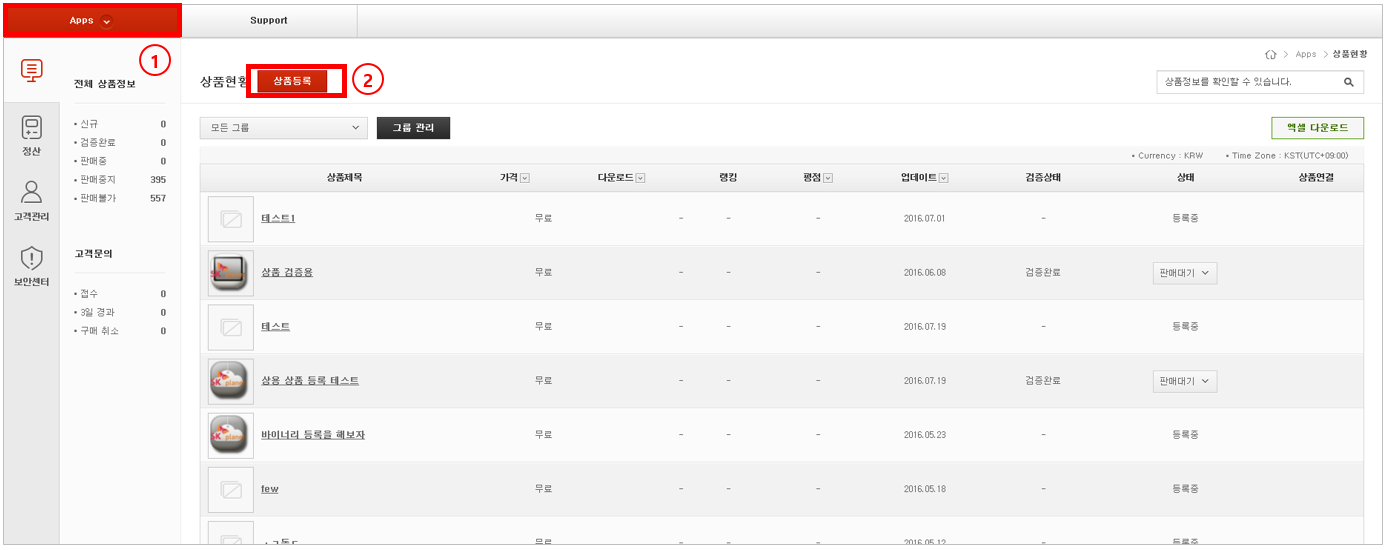
- 상품제목 등록 팝업(그림 내①)에서 상품 제목을 입력 후 확인버튼(그림 내 ②)을 선택하면 상품 리스트에 상품이 등록됩니다.
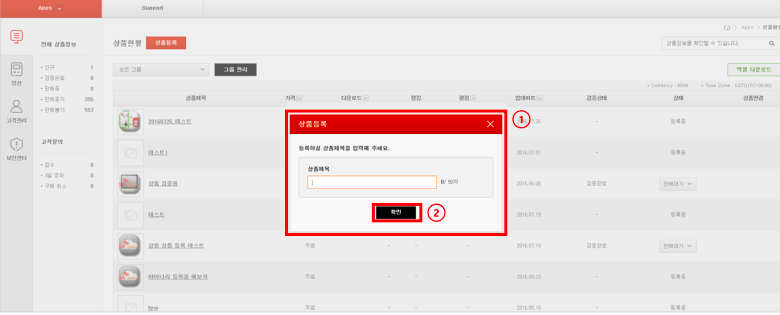
판매정보는 상품정보, 상품이미지, 카테고리, 검색 및 연결정보, 수집정보 및 지적재산권, 판매자 정보의 입력항목이 입력 가능합니다.
이미지, 아이콘 해상도 등 상세한 내용은 레퍼런스를 참고하시기 바랍니다.
- 상품현황 리스트에서 방금 등록한 상품항목(그림 내①)을 선택하면 해당 상품의 판매정보로 이동합니다
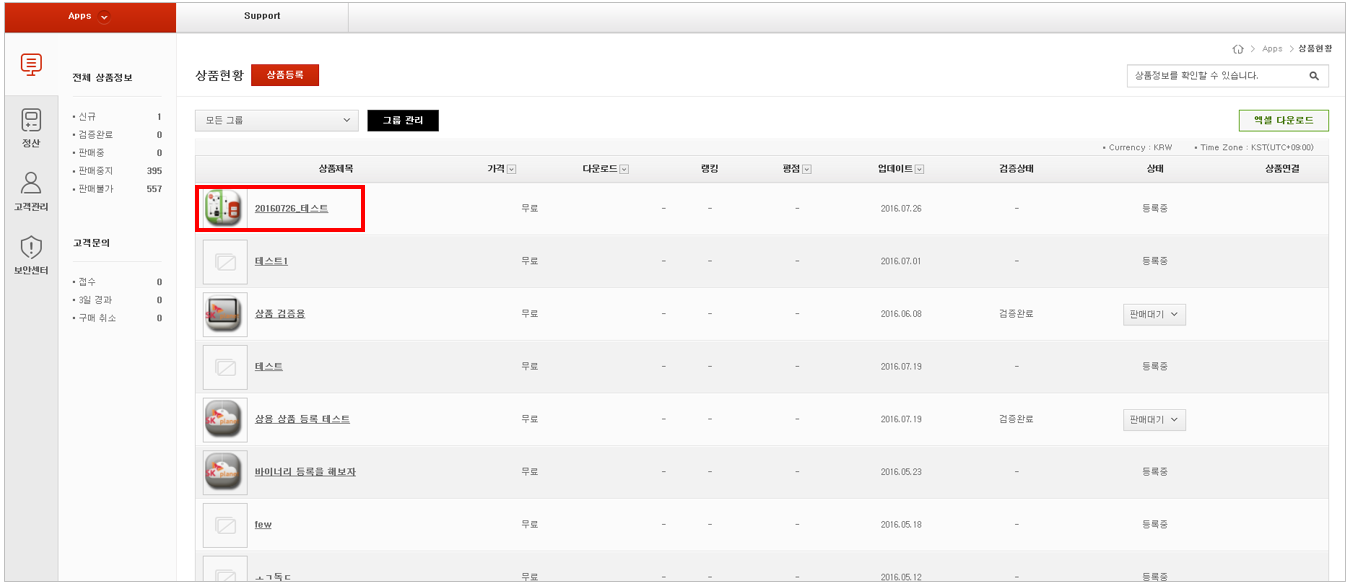
- 판매정보 화면 내 상품정보 영역은 상품제목, 상품설명, 상품설명 이미지, Youtube URL의 입력 및 수정이 가능합니다.
상품설명이미지는 상품 상세화면에 Youtube 비디오 배경이미지 및 프로모션 배너 제작시 활용 됩니다.
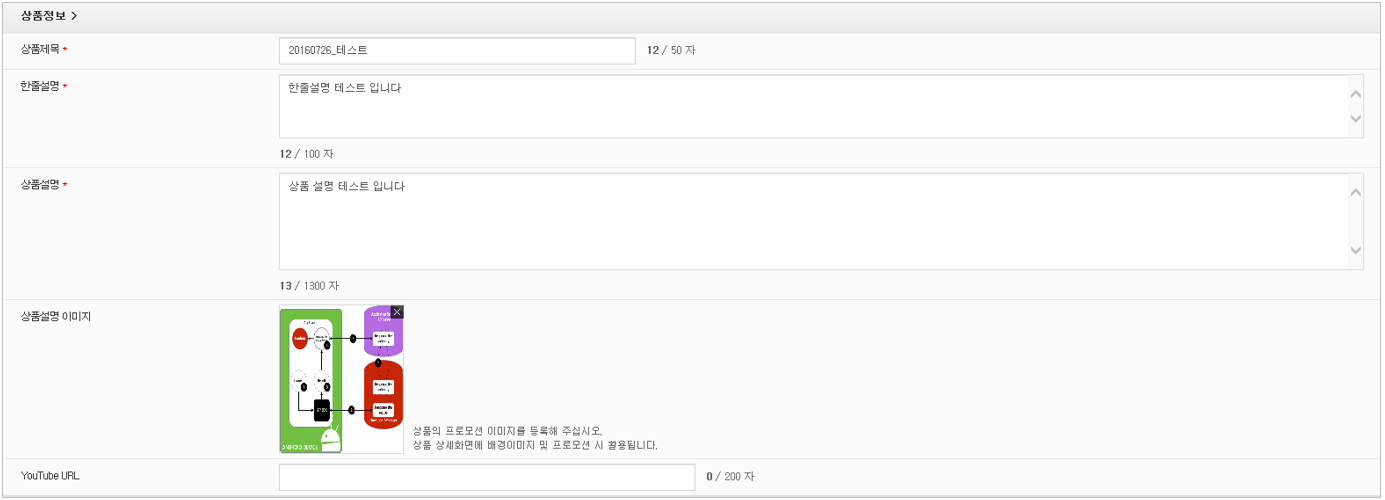
- 판매정보 화면 내 상품이미지 영역은 대표아이콘, 스크린샷의 입력 및 수정이 가능합니다
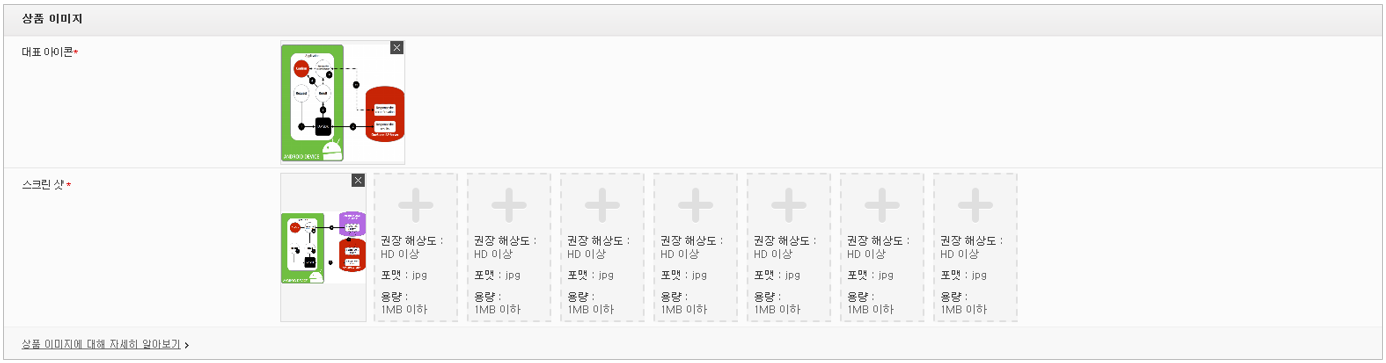
- 판매정보 화면 내 카테고리영역은 상품 유형 및 이용등급을 설정할 수 있습니다.
이용 등급 구분 등 상세한 내용은 레퍼런스를 참고하시기 바랍니다.

- 판매정보 화면 내 검색 및 연결정보 영역은 상품 검색 시 노출 조건을 설정합니다.

- 판매정보 화면 내 수집정보 및 지적재산권 영역은 상품에서 개인정보 및 위치정보사용에 관련된 설정을 할 수 있습니다.
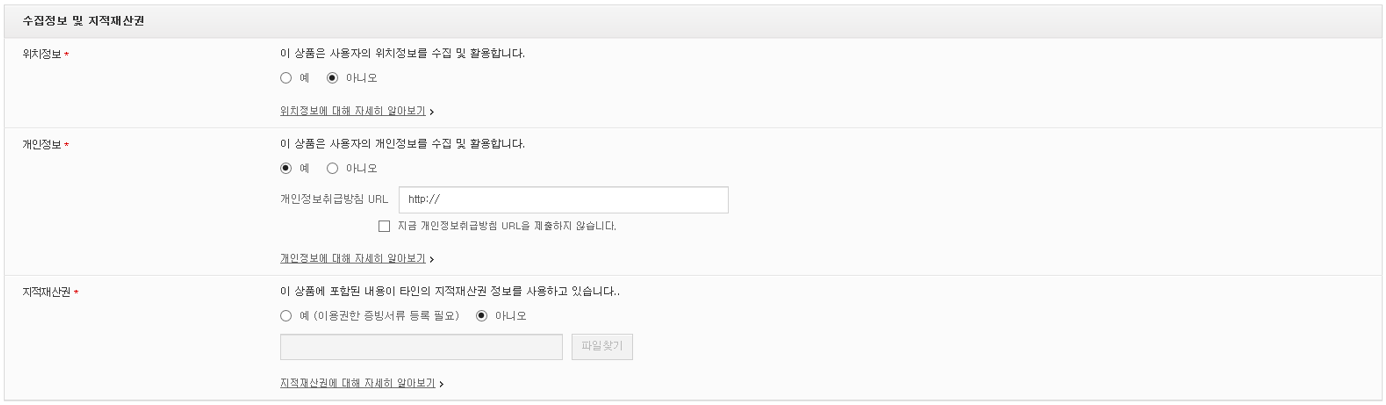
- 판매정보 화면 내 판매자정보 영역은 상품을 판매하는 판매자정보를 입력할 수 있습니다.

유료 상품의 경우 해당 상품의 가격 및 이통사 스토어, 네이버 스토어에 배포정보를 설정할 수 있습니다. 상세 내용은 레퍼런스를 참고하시기 바랍니다.
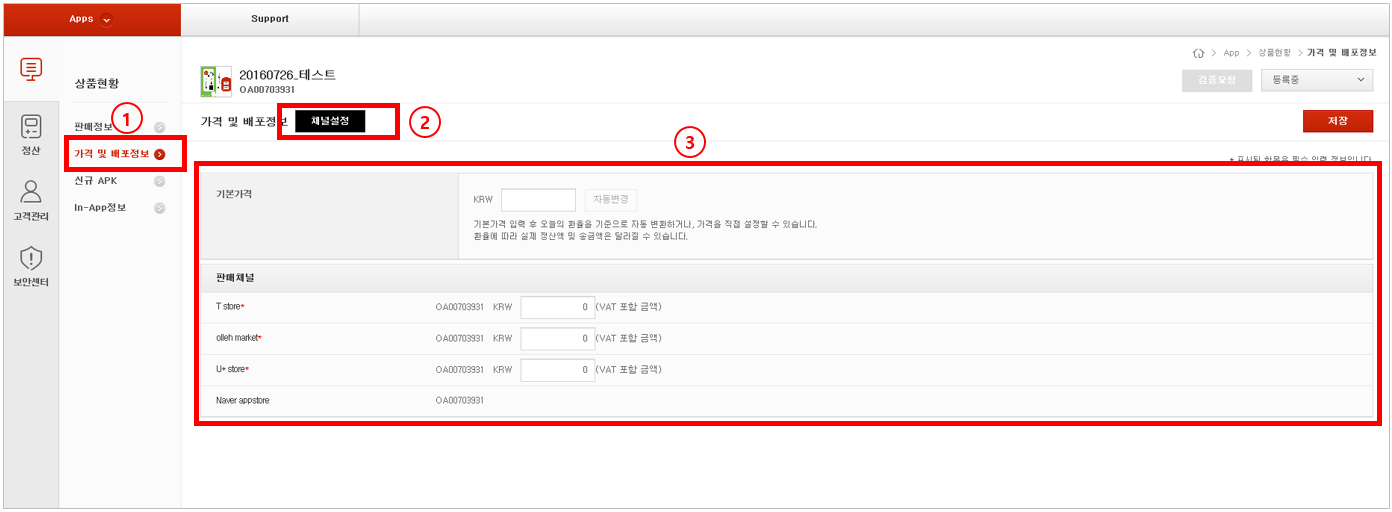
- 상품판매 정보 내 가격 및 배포 정보를 선택(그림 내 ①)하여 가격을 설정할 수 있습니다.
- 채널설정 버튼(그림 내 ②)을 선택하여 판매 채널을 설정할 수 있습니다.
- 가격설정 영역(그림 내 ③)은 판매채널 별 가격설정을 할 수 있는 영역입니다.
참고사항
- 상품가격은 부가가치세가 포함된 금액입니다.
- 기본적으로 "0원" 으로 입력되어 있으며, 이 경우 상품은 무료상품으로 판매가 됩니다.
- 유료상품 혹은 In-App 상품이 적용된 상품은 정산정보 승인 이후에 검증/판매 가능합니다.
- 정산 정보 등록에 관한 세부 내용은 회원>정산정보를 참고하세요.
- 유료 상품의 가격은 최대 10만원까지 입력 가능합니다. (멀티미디어 상품 제외)
- 상품의 파일(apk)을 등록하고, 상품이 지원하는 단말을 선택하는 단계입니다. 바이너리를 수정할 경우 반드시 재검증이 필요합니다.
- 판매중인 상품의 대상단말을 일부 삭제할 경우 삭제된 대상단말 구매자는 재 다운로드가 불가능하여 환불처리가 필요하므로 대상단말 변경 시 신중하게 변경바랍니다
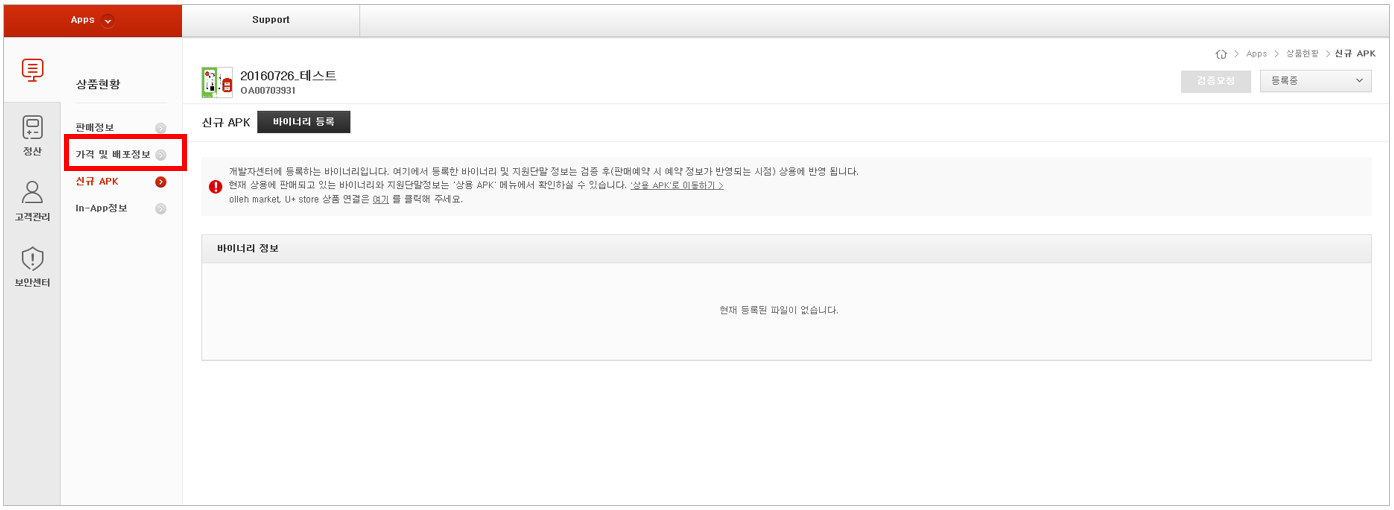
- ARM (Application DRM) 적용 여부를 선택합니다.
- 보다 자세한 내용은 ARM 개발자 가이드을 확인해주세요.
바이너리를 등록하는 화면입니다. 여기에서 등록한 바이너리 및 지원단말 정보는 검증 후(판매예약 시 예약 정보가 반영되는 시점)상용에 반영됩니다. 바이너리 파일 등록은 Apk 파일만 등록하실 수 있으며, 최대 350MB까지만 등록하실 수 있습니다.
바이너리 등록시 바이러스 검사, package name 중복 여부, Signing key, Version Code 등을 검사하고 이상이 있을 경우 오류 메시지와 함께 등록이 실패됩니다. 스펙 및 보다 상세한 정보는 레퍼런스 를 참고하시기 바랍니다.
바이너리 최초 등록 하는 경우
등록 팝업을 통해 apk 파일을 업로드합니다.
이미 등록한 바이너리가 있을 경우
- 바이너리 등록 팝업에서 "신규 바이너리 등록"과 "기존 바이너리 업데이트"중 하나를 선택합니다.
- 신규 바이너리 등록: 기존에 올려놓은 바이너리는 그대로 두면서 바이너리를 하나 더 추가할 때 바이너리 최초 등록시와 절차가 동일합니다.
기존바이너리 업데이트 경우 : 기존에 올려놓은 바이너리를 다른 바이너리로 교체하려 할 때
- 바이너리 목록에서 업데이트할 바이너리 옆에 업데이트 버튼 클릭
- "파일 찾기”버튼 선택하여 파일 업로드
-
AndroidManifest.xml내 해상도/OS version기준으로 지원단말 리스트에서 단말 선택합니다. - 제조사, 통신사, 해상도별로 선택된 모델 목록에서 단말의 지원 여부를 변경 가능합니다.
- 바이너리 파일 등록이 완료되면, 자동적으로 원스토어에서 지원되는 모든 단말에 해당 상품을 판매하실 수 있으며, 만약 특정 단말에만 판매를 하실 경우 프로비저닝 정보 및 지원 단말을 수정하셔서 판매하실 수 있습니다.
- 신규APK 메뉴의 바이너리는 검증을 통해 승인되었을 때 반영되므로, 승인 전에는 지원단말을 변경하시거나 파일을 삭제하더라도 판매중인 상품의 상태에 영향을 주지 않습니다.
등록된 바이너리 파일과 설정된 프로비저닝 정보에 의한 지원단말 List를 검증 요청합니다.
업데이트 이력관리
- 판매하시는 상품에 대한 업데이트 이력을 관리하실 수 있습니다.
- 업데이트 내용은 원스토어 상품 상세 페이지 업데이트 내용에 노출됩니다. 등록 또는 삭제하신 업데이트 이력은 검증절차 이후에 반영되며, 판매중인 상태에서는 반영 되지 않으므로, 검증절차 진행 전 업데이트 내용을 등록해주시기 바랍니다.
검증 이력 관리
- 상품 검증 요청 시 등록한 검증 내용을 확인하실 수 있습니다.
- 등록하신 내용은 검증팀에서 검증 시 참고하며, 검증 시 효율적인 검증절차를 지원합니다.
- 판매중인 바이너리 및 지원단말 정보를 확인할 수 있는 메뉴입니다.
- 바이너리의 등록 및 수정은 불가능하며, (해당 기능은 신규APK 메뉴에서 지원합니다.)
- 바이너리 다운로드 및 지원단말을 변경하실 수 있습니다.
지원단말 변경은 검증절차 없이 즉시 반영됩니다.
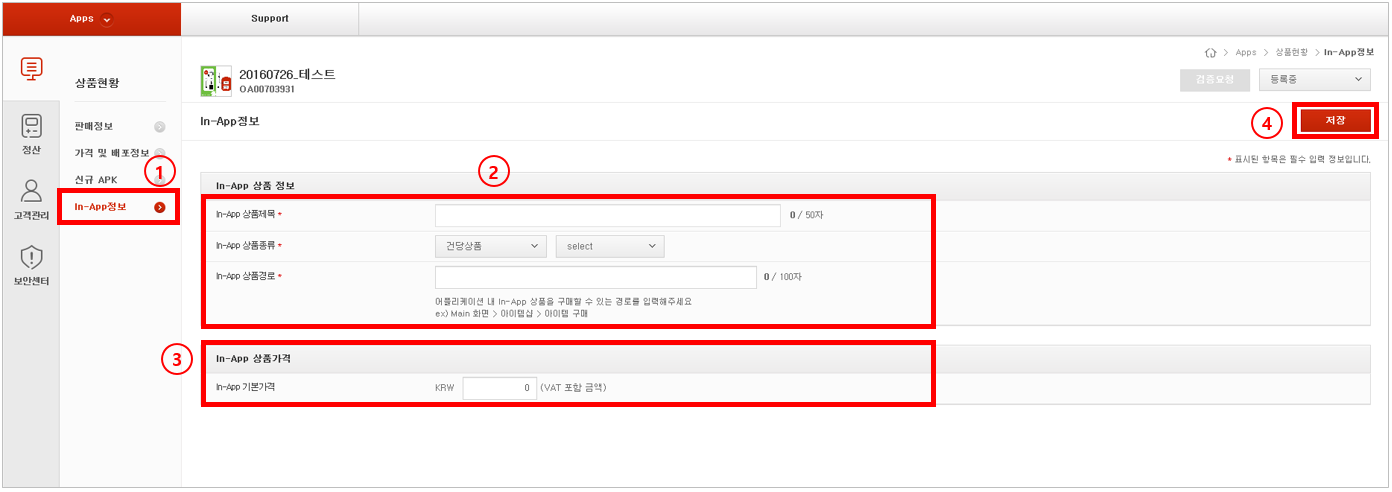
- 인앱상품 가격은 부가세를 포함한 가격입니다.
- 인앱 상품의 종류 등 보다 상세한 내용은 레퍼런스 를 참고하시기 바랍니다.
- 상품현황 화면에서 In-App정보 버튼(그림 내①) 을 선택하여 In-App 정보 입력화면 이동
- In-App 상품 정보 입력 영역(그림 내 ②)에서 상품 제목 /In-App 상품종류 선택 / In-App상품경로를 입력.
- In-App 상품가격 영역(그림 내 ③)에서 In-App 상품가격(최대 KRW 기준 300,000까지 입력 가능) 입력
- 모든 정보 입력이 완료되면 우측 상단의 [저장]버튼(그림 내 ④)을 선택하여 In-App정보 등록.
테스트 진행으로 등록된 상품 테스트 진행 및 과금 로그 확인이 가능합니다. 테스트를 완료한 상품에 한해 검증을 요청할 수 있습니다.
- In-App정보 화면에서 [테스트]버튼(그림 내①)을 선택한다.
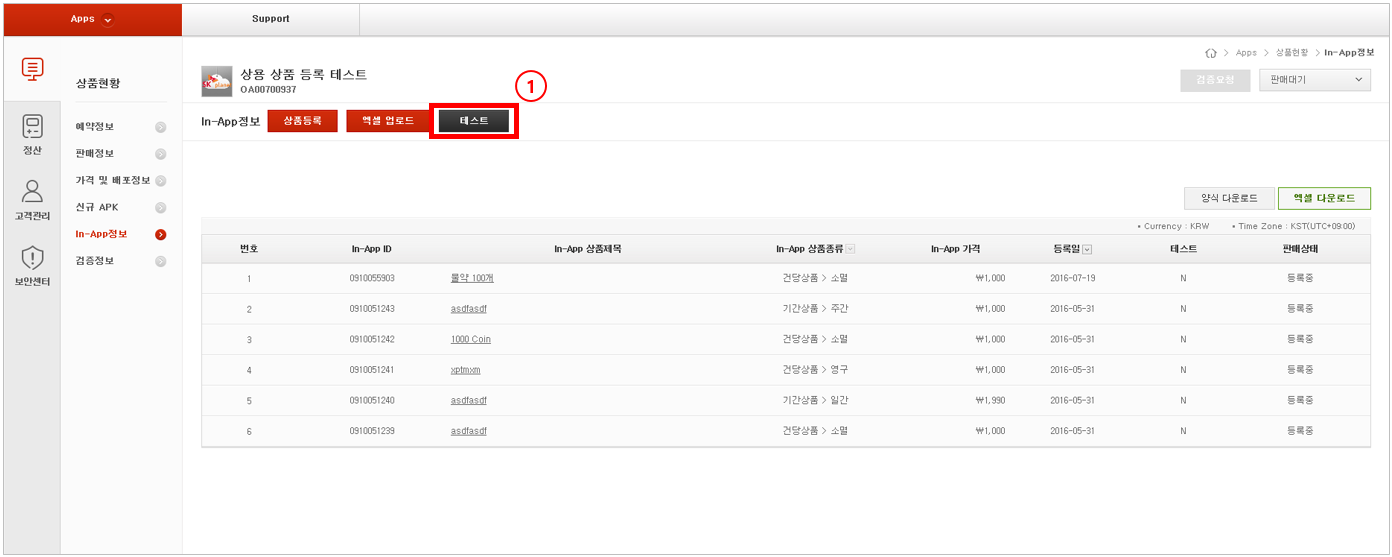
- 테스트 팝업이 노출되면 먼저 [테스트 단말] Tab에서 테스트할 단말 정보를 등록한다.
MDN 입력 시
-를 제외한 숫자만 입력 요망.
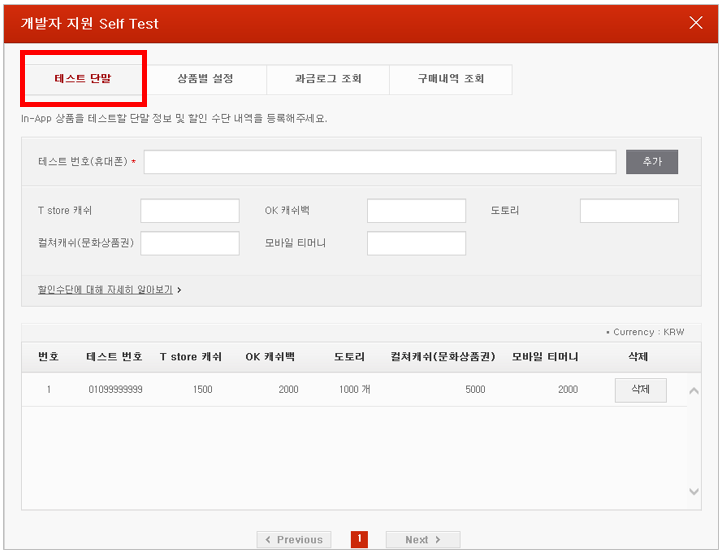
- [상품별 설정] Tab(그림 내①)을 선택 시 In-App 상품 리스트가 노출되며, In-App상품 리스트 내 테스트할 In-App상품 제목(그림 내②)을 선택 시, 해당 상품의 설정화면으로 이동한다.
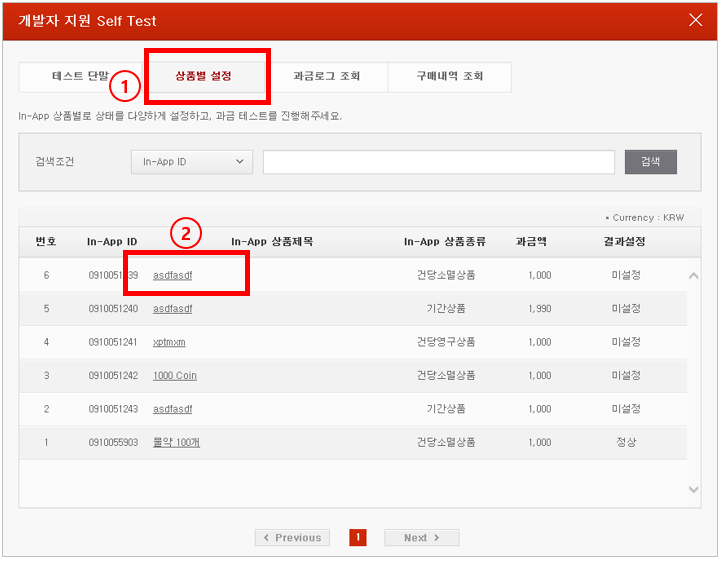
- 해당 상품의 설정화면으로 이동하여 상품의 상태를 다양하게 설정하여 과금테스트를 진행 할 수 있다
구매자의 상태 및 조건을 변경하여, 이용가능 여부를 체크할 수 있으며, 가급적 다양한 설정 값으로 테스트하길 권장.
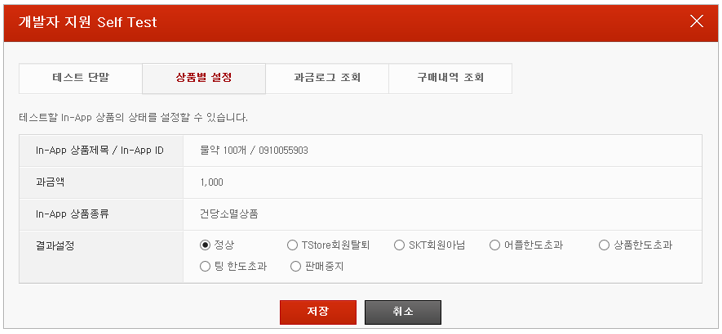
- 과금로그 조회
- 과금 로그 조회시 모든 PID 상품에 대한 과금 결과 로그를 조회 하실 수 있습니다.
- 과금 로그 조회화면에서는 과금이 적용되었는지 여부(성공,실패)를 확인 가능합니다
- In-App ID 클릭후, 좀 더 자세한 결과 내역을 조회할 수 있습니다.
- 기간선택 및 검색 조건으로 검색하여 상세한 결과 로그를 조회할 수 있습니다.
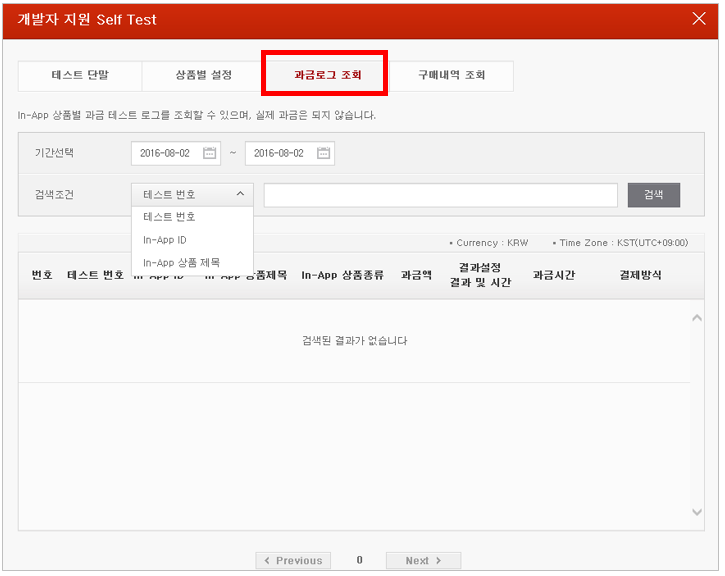
- 구매 내역 조회
- 구매 내역 조회에서 PID 구매일 및 만료일을 확인이 가능합니다.
- 구매 내역에서 테스트 하신 상품 구매내역이 없으실 경우, 반드시 상품별 설정탭 설정 후 테스트 진행 해주셔야 합니다.
- 상품 구매내역 삭제를 통해 재 테스트 진행이 가능하며, 모든 상품이 완료 후에는 오른쪽 [테스트 완료] 버튼을 눌러주시면 됩니다.
- 삭제를 통해 구매내역 및 테스트 완료 여부를 초기화 하실 수 있습니다.
- 테스트완료가 되지 않아, 미완료된 상품 존재 팝업 발생할 경우 모든 PID 상품 테스트 여부를 파악하여, 등록된 모든 In-App상품 테스트완료 후 버튼을 다시 누르시면 됩니다.
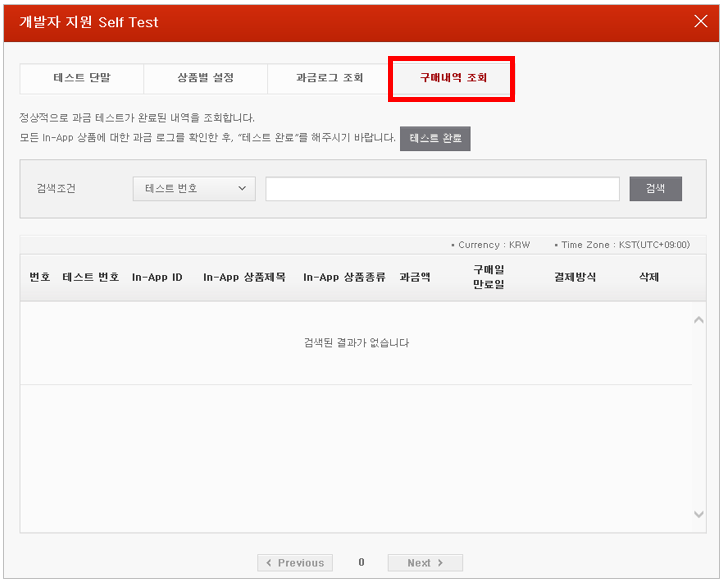
등록한 상품현황은 홈페이지 상단 메뉴 내 [App] 버튼 선택 시 이동하는 ‘상품현황’ 화면에서 확인 가능합니다.
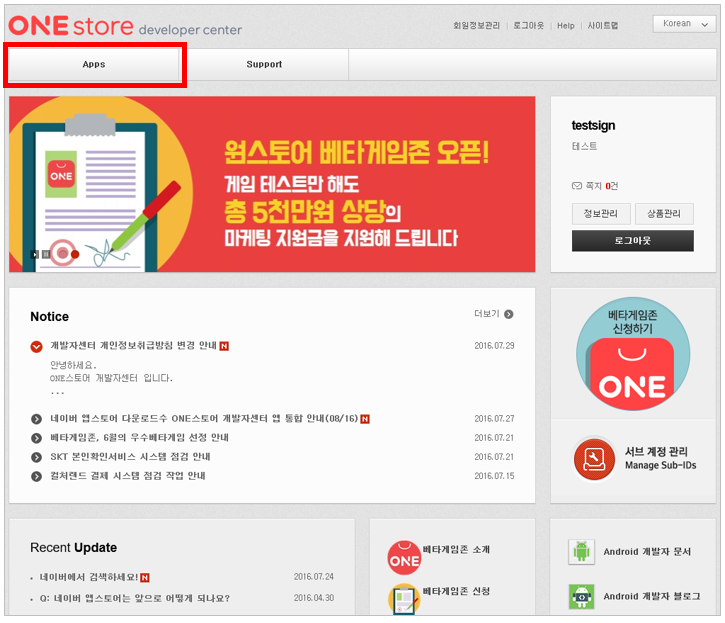
등록된 상품에 대해 판매정보는 수시로 수정이 가능하나 신규APK 수정 시에 반드시 검증 요청을 하셔야 합니다.
| 구분 | 정의 | 비고 |
|---|---|---|
| 판매정보 | 수정 가능 | 자유롭게 수정가능 및 실시간 수정 반영 단, 검증요청 중일 경우 검증이 완료된 이후에 수정 가능 |
| 지원단말 정보 | 수정 가능 | 자유롭게 지원단말 추가 및 삭제가 가능 단, 검증요청 또는 판매 예약상태일 경우, 배포 이후에 수정 가능 |
변경 시 검증이 필요한 항목:상품유형 / 이용등급 / 위치정보 / 개인정보 / 지적재산권
| 구분 | 정의 | 비고 |
|---|---|---|
| 상품 유형 | 타 카테고리에서 게임 카테고리로 변경 시 검증요청 | |
| 이용 등급 | 게임 카테고리 상품 중 청소년이용불가 등급에서 하위 등급으로 변경 시 검증요청 | |
| 위치 정보 | 설정 값 변경 시 및 수정 시 검증요청 | |
| 개인 정보 | 설정 값 변경 시 검증요청 | |
| 지적재산권 | 설정 값 변경 및 첨부파일 수정 시 검증요청 | |
| 기타 파일 정보 | APK 등 개발정보 수정 시 검증 승인 이후 변경사항 반영 |
- 지원단말 : 단말정보 선택
- 지원단말 List 내 지원단말에 대해 지원/미지원 변경
- 지원단말 List 변경 ‘저장’시 바로 적용 가능
파일정보 메뉴에서 업데이트를 진행할 수 있습니다. 업데이트를 위한 바이너리 파일 수정은 아래 안내 절차를 참고하여 진행해주시기 바랍니다.
업데이트 진행방법
- 신규APK메뉴 선택(그림 내①) 후, 등록된 바이너리에서 ‘파일업데이트’선택 (그림 내②)
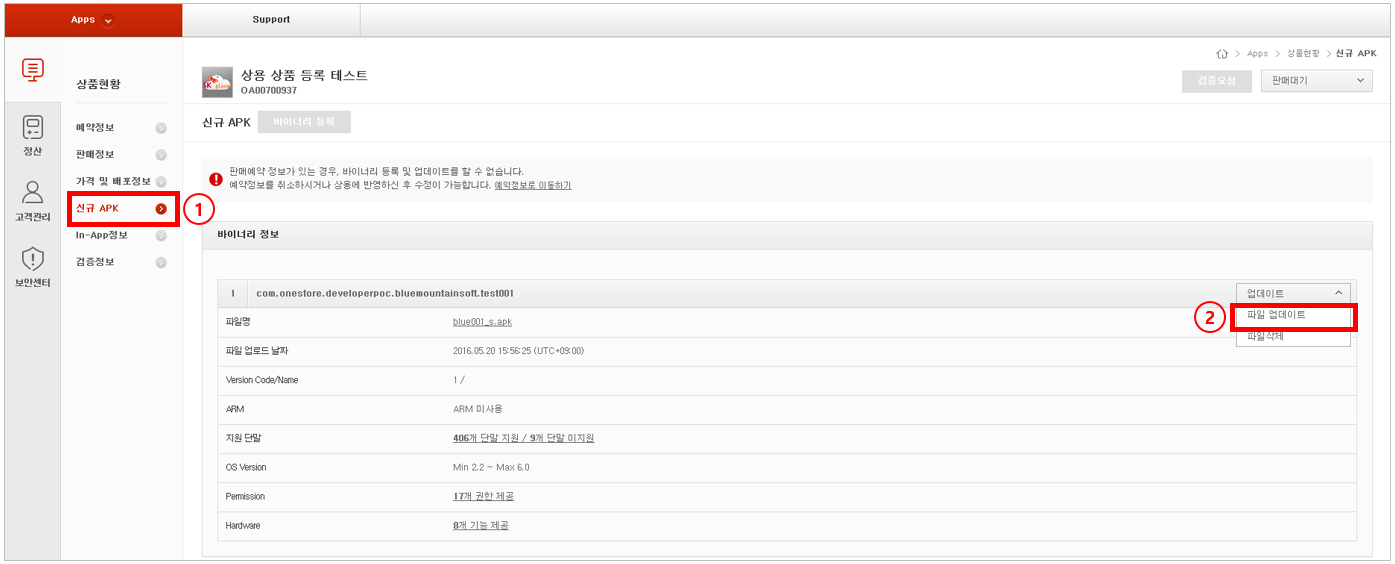
- 업데이트하고자 하는 바이너리 파일 선택(그림 내①) 및 [확인]버튼 선택(그림 내②)
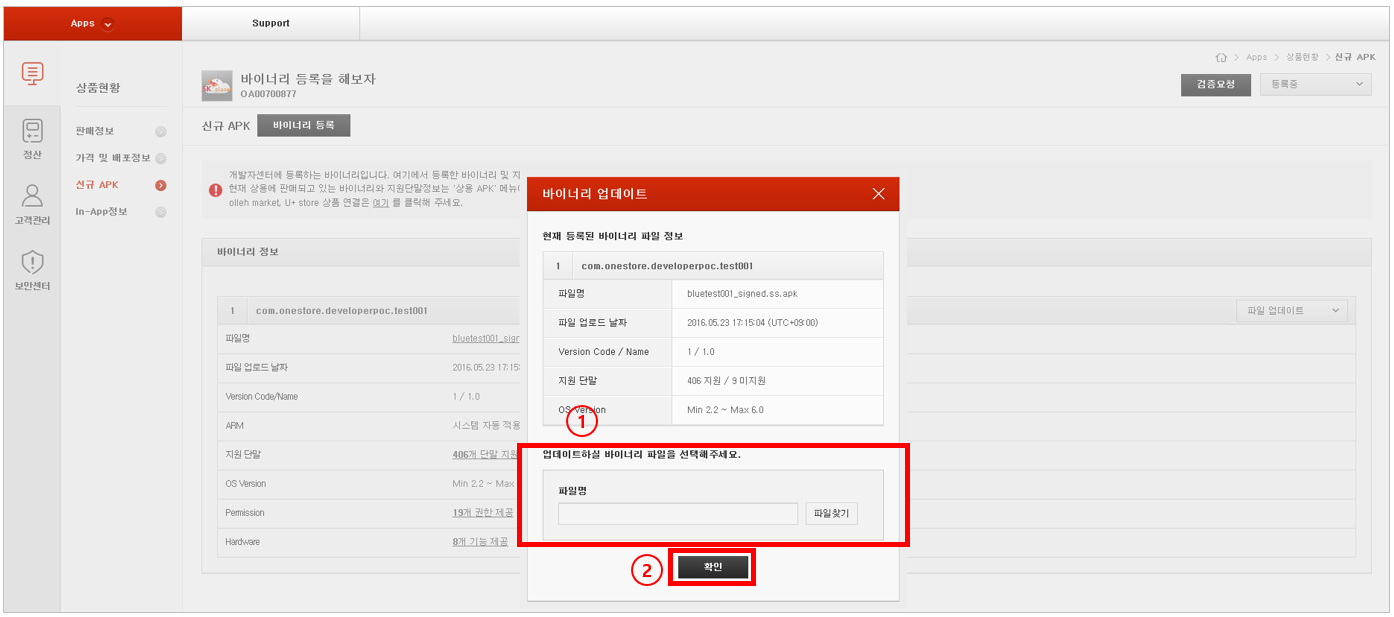
- 업데이트 등록 이후 [검증요청]버튼 선택을 통해 최종 업데이트
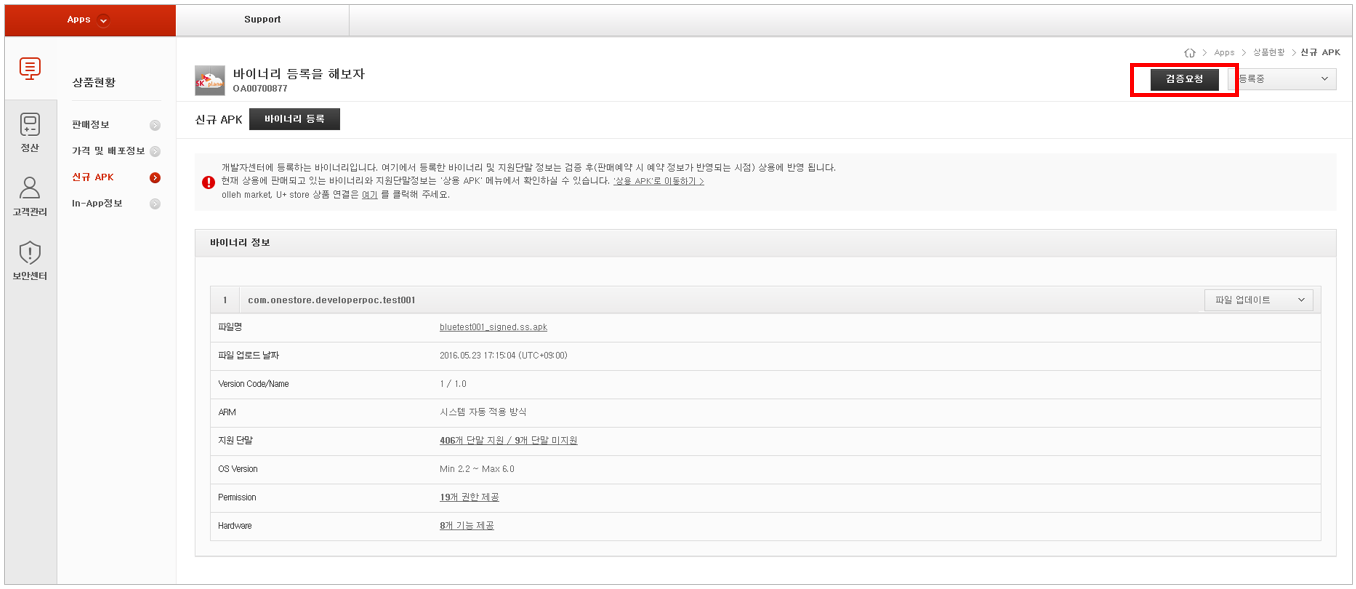
- 시작하기
- 회원 가입하기
- 상품 등록하기
- 인앱 개발하기
- ARM 개발하기
- 연동규격 개발하기
- 통계 및 정산하기
- 고객 관리하기
- 약관&법률 및 지적재산권센터
- 개발자 가이드
- 소프트웨어 판매약관
- 개발자센터 이용약관
- 개인정보 처리방침
- 개인정보 수집 및 이용안내
- 지적재산권보호센터
- 개인정보 처리방침_원스토어 북스 STUDIO
- 개인정보 처리방침_원스토어 북스 STUDIO__20170531
- 개인정보 처리방침_원스토어 북스 STUDIO__20190320
- 개인정보 처리방침_원스토어 북스 STUDIO__20190520
- 개인정보 처리방침_원스토어 북스 STUDIO__20200117
- 개인정보 처리방침_원스토어 북스 STUDIO__20200203
- 개인정보 처리방침_원스토어 북스 STUDIO__20200729
- 개인정보 처리방침_원스토어 북스 STUDIO__20201222
- 개인정보 처리방침_원스토어 북스 STUDIO__20211027
- 개인정보 처리방침_원스토어 북스 STUDIO__20211201
- 약관&법률(작가)